在word中使用快捷键ctrl+f9 打开后有个大括号,在里边输入系统命令可以执行。
配合powershell可以做很多事。
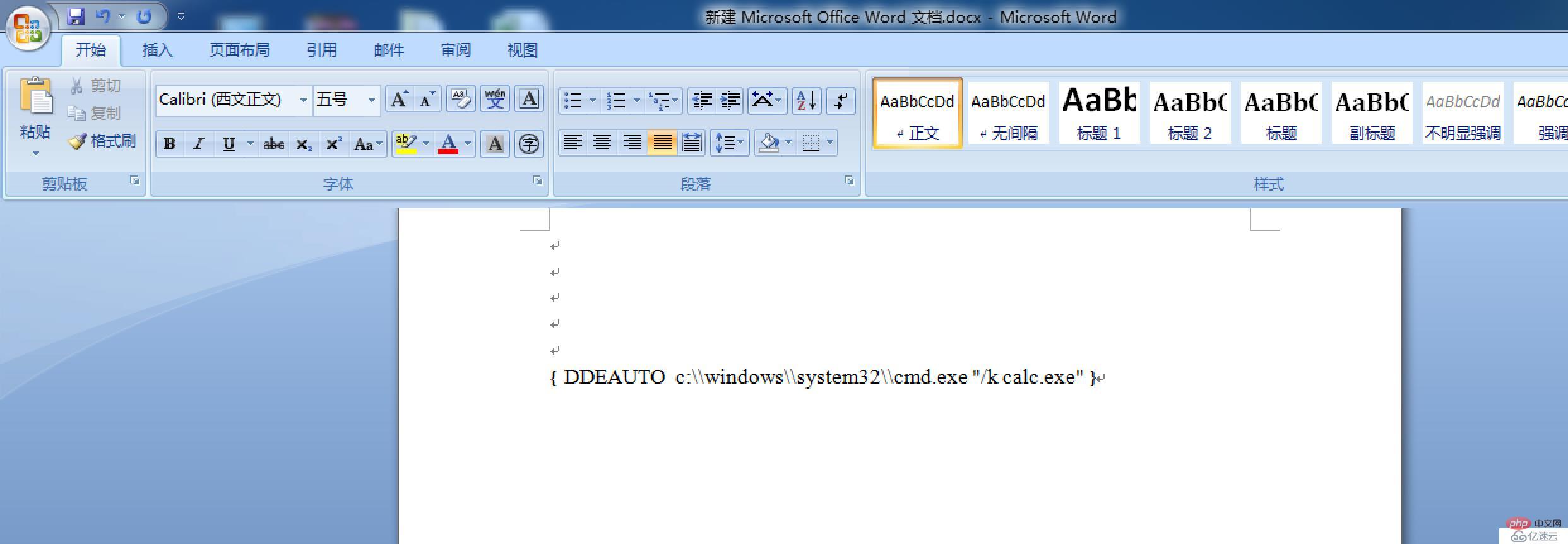
现象(一)
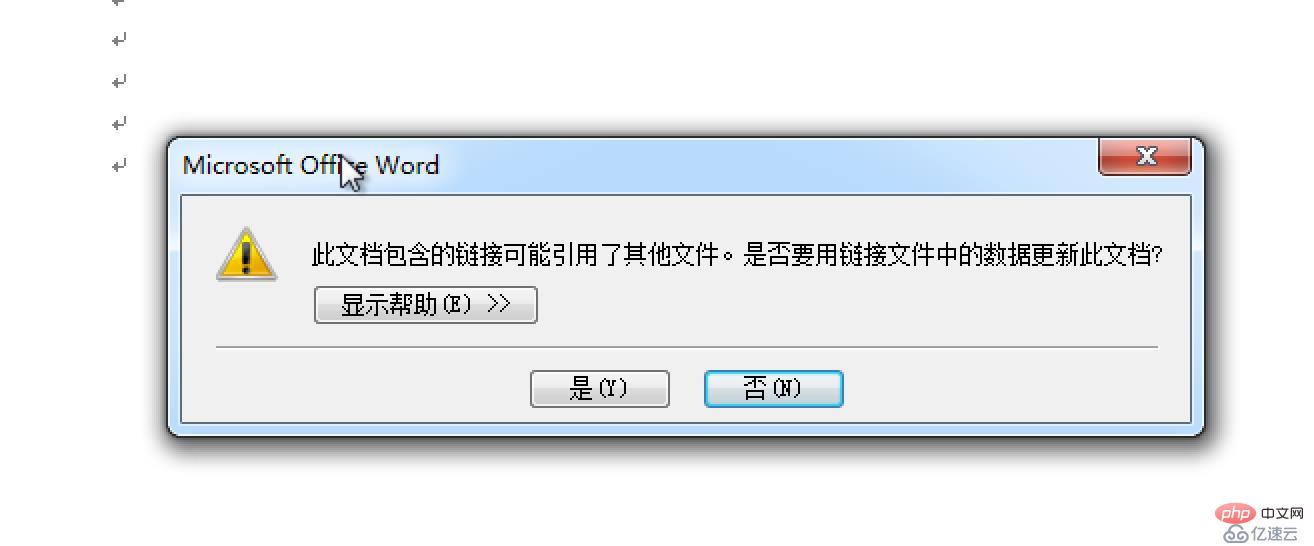
现象(二)
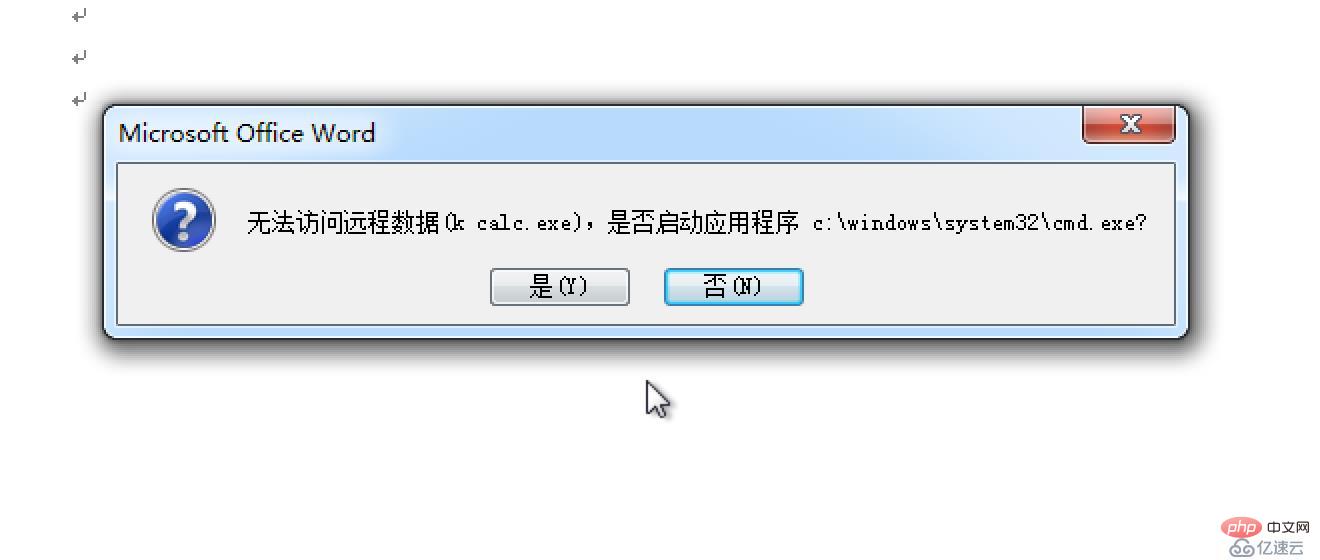
执行成功
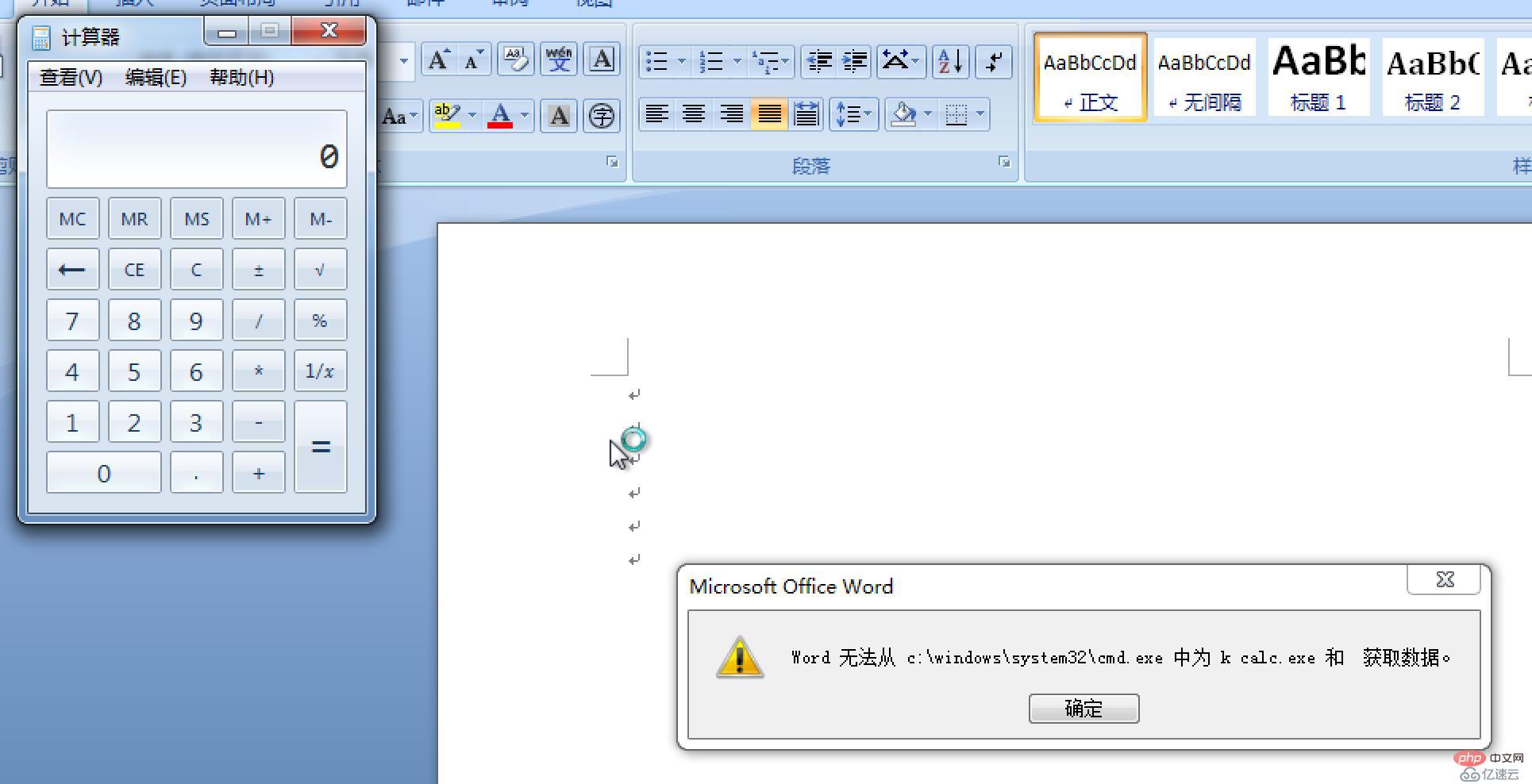
解决方案(1):
在word选项中,勾选显示域代码而非域值。这样在打开的文档中可以直接看到域代码。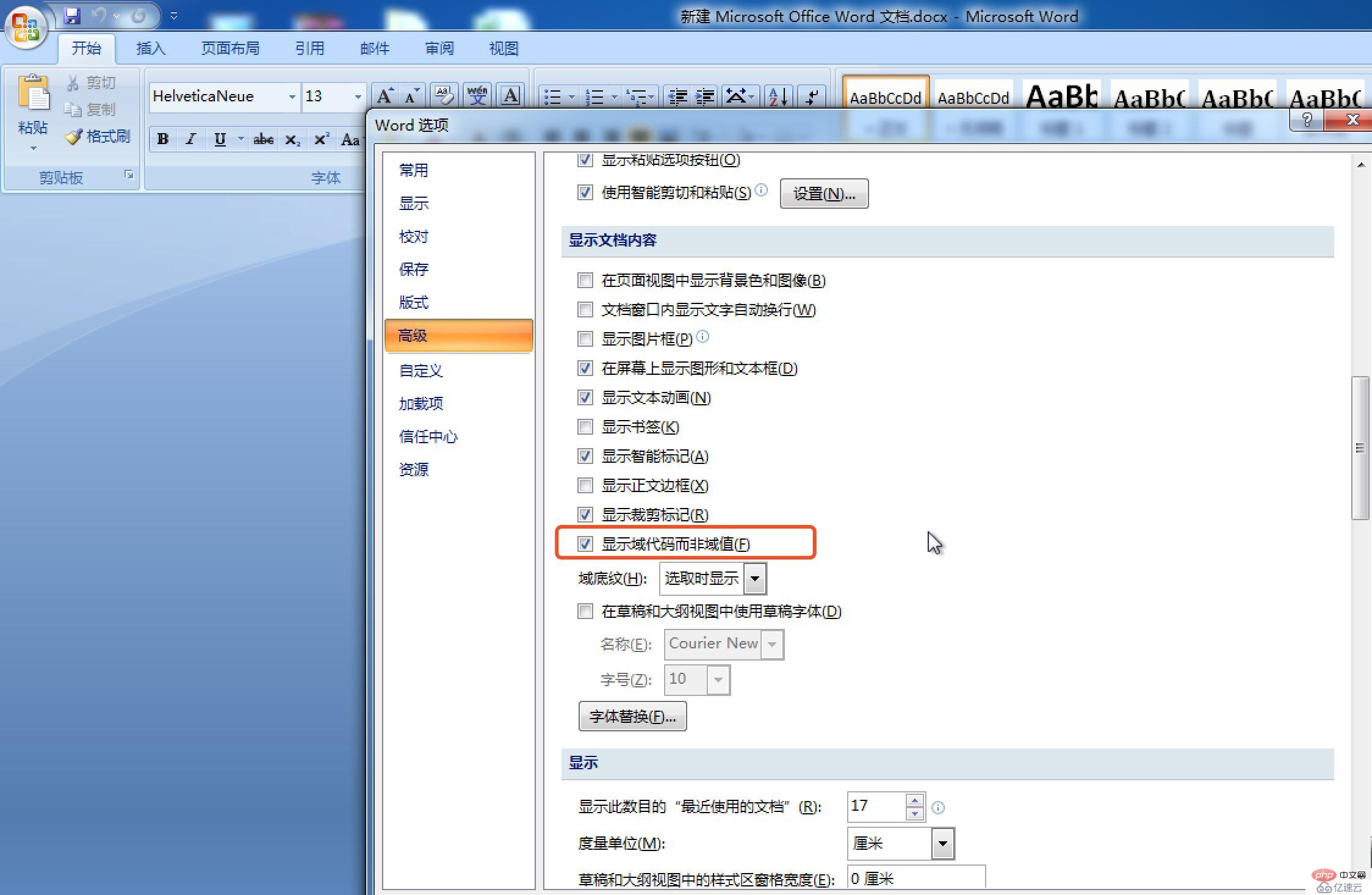
解决方案(2):关闭自动更新链接
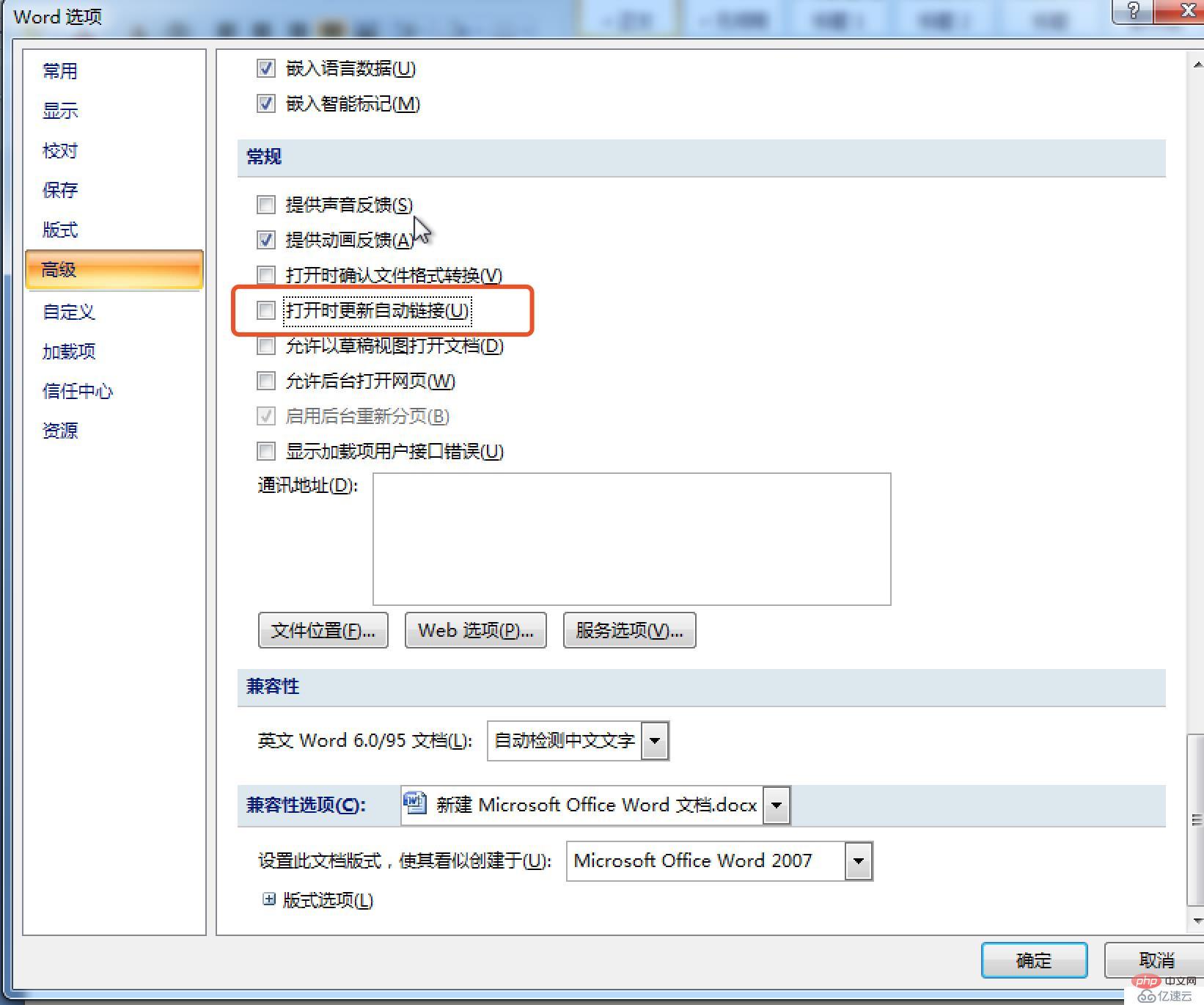
解决方案(3):注册表彻底禁用
来自:https://gist.github.com/wdormann/732bb88d9b5dd5a66c9f1e1498f31a1b
Disable DDEAUTO for Outlook, Word, OneNote, and Excel versions 2010, 2013, 2016
禁用dde:
Windows Registry Editor Version 5.00 [HKEY_CURRENT_USER\Software\Microsoft\Office\16.0\Word\Options] "DontUpdateLinks"=dword:00000001 [HKEY_CURRENT_USER\Software\Microsoft\Office\15.0\Word\Options] "DontUpdateLinks"=dword:00000001 [HKEY_CURRENT_USER\Software\Microsoft\Office\14.0\Word\Options] "DontUpdateLinks"=dword:00000001 [HKEY_CURRENT_USER\Software\Microsoft\Office\16.0\Word\Options\WordMail] "DontUpdateLinks"=dword:00000001 [HKEY_CURRENT_USER\Software\Microsoft\Office\15.0\Word\Options\WordMail] "DontUpdateLinks"=dword:00000001 [HKEY_CURRENT_USER\Software\Microsoft\Office\14.0\Word\Options\WordMail] "DontUpdateLinks"=dword:00000001 [HKEY_CURRENT_USER\Software\Microsoft\Office\16.0\OneNote\Options] "DisableEmbeddedFiles"=dword:00000001 [HKEY_CURRENT_USER\Software\Microsoft\Office\15.0\OneNote\Options] "DisableEmbeddedFiles"=dword:00000001 [HKEY_CURRENT_USER\Software\Microsoft\Office\16.0\Excel\Options] "DontUpdateLinks"=dword:00000001 "DDEAllowed"=dword:00000000 "DDECleaned"=dword:00000001 [HKEY_CURRENT_USER\Software\Microsoft\Office\15.0\Excel\Options] "DontUpdateLinks"=dword:00000001 "DDEAllowed"=dword:00000000 "DDECleaned"=dword:00000001 "Options"=dword:00000117 [HKEY_CURRENT_USER\Software\Microsoft\Office\14.0\Excel\Options] "DontUpdateLinks"=dword:00000001 "DDEAllowed"=dword:00000000 "DDECleaned"=dword:00000001 "Options"=dword:00000117
以上是word中的dde如何解决的详细内容。更多信息请关注PHP中文网其他相关文章!

热AI工具

Undresser.AI Undress
人工智能驱动的应用程序,用于创建逼真的裸体照片

AI Clothes Remover
用于从照片中去除衣服的在线人工智能工具。

Undress AI Tool
免费脱衣服图片

Clothoff.io
AI脱衣机

Video Face Swap
使用我们完全免费的人工智能换脸工具轻松在任何视频中换脸!

热门文章

热工具

禅工作室 13.0.1
功能强大的PHP集成开发环境

DVWA
Damn Vulnerable Web App (DVWA) 是一个PHP/MySQL的Web应用程序,非常容易受到攻击。它的主要目标是成为安全专业人员在合法环境中测试自己的技能和工具的辅助工具,帮助Web开发人员更好地理解保护Web应用程序的过程,并帮助教师/学生在课堂环境中教授/学习Web应用程序安全。DVWA的目标是通过简单直接的界面练习一些最常见的Web漏洞,难度各不相同。请注意,该软件中

mPDF
mPDF是一个PHP库,可以从UTF-8编码的HTML生成PDF文件。原作者Ian Back编写mPDF以从他的网站上“即时”输出PDF文件,并处理不同的语言。与原始脚本如HTML2FPDF相比,它的速度较慢,并且在使用Unicode字体时生成的文件较大,但支持CSS样式等,并进行了大量增强。支持几乎所有语言,包括RTL(阿拉伯语和希伯来语)和CJK(中日韩)。支持嵌套的块级元素(如P、DIV),

SublimeText3 英文版
推荐:为Win版本,支持代码提示!

SublimeText3汉化版
中文版,非常好用




